Cum să creezi un grup în LinkedIn
Publicat: 2023-01-28Similar unui grup Facebook, un grup LinkedIn vă oferă un loc pentru a vă întâlni și a discuta despre interesele legate de carieră cu alții. Poate că nu ați găsit grupul potrivit sau poate că cel pe care îl doriți nu există. De ce să nu-ți creezi propriul grup LinkedIn?
Când creați un grup, puteți decide cine se poate alătura, examina postările înainte ca acestea să fie publicate și păstrați grupul privat sau care poate fi căutat de alți utilizatori LinkedIn. Dacă sunteți gata să vă ocupați, vă vom arăta cum să creați un grup pe LinkedIn și elementele de bază ale gestionării acestuia.

Creați un nou grup LinkedIn
Puteți crea un grup pe site-ul LinkedIn sau în aplicația mobilă. Mergeți la locul pe care doriți să îl utilizați, conectați-vă și urmați acești pași pentru a vă configura grupul.
Creați un grup pe web
- Accesați fila Acasă de pe pagina de pornire LinkedIn și selectați Grupuri în partea stângă jos.
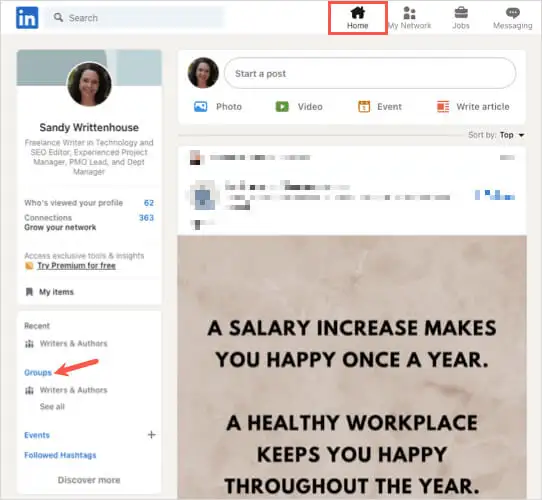
- Dacă nu vedeți Grupuri în acel loc, alegeți fila Rețeaua mea . Apoi, selectați Grup sub Gestionați rețeaua mea din stânga.
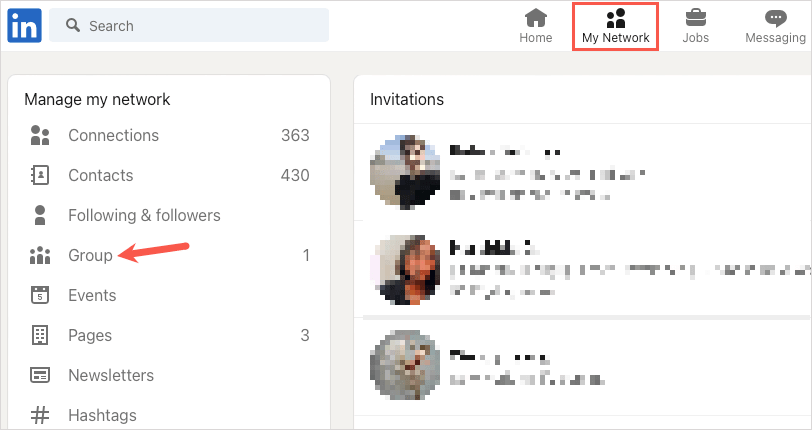
- În partea dreaptă sus a ecranului următor, alegeți Creare grup .
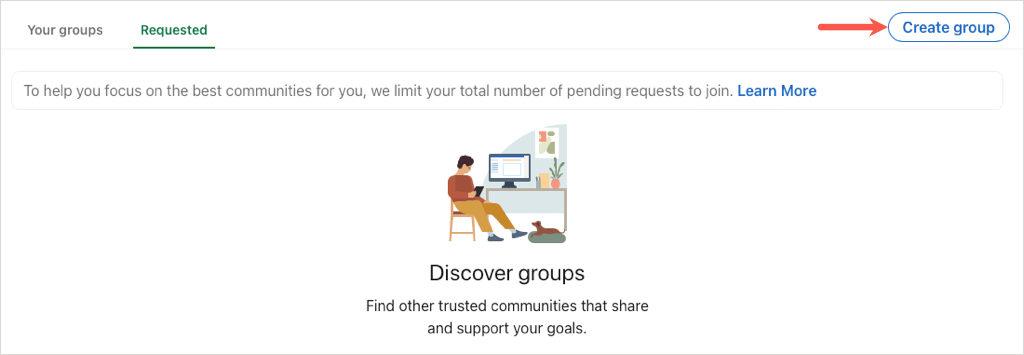
Creați un grup în aplicația mobilă
- Accesați fila Rețeaua mea din aplicația mobilă LinkedIn pe Android sau iPhone.
- Selectați Gestionați rețeaua mea în partea de sus.
- Alegeți Grupuri .
- Alegeți Creare în dreapta sus.
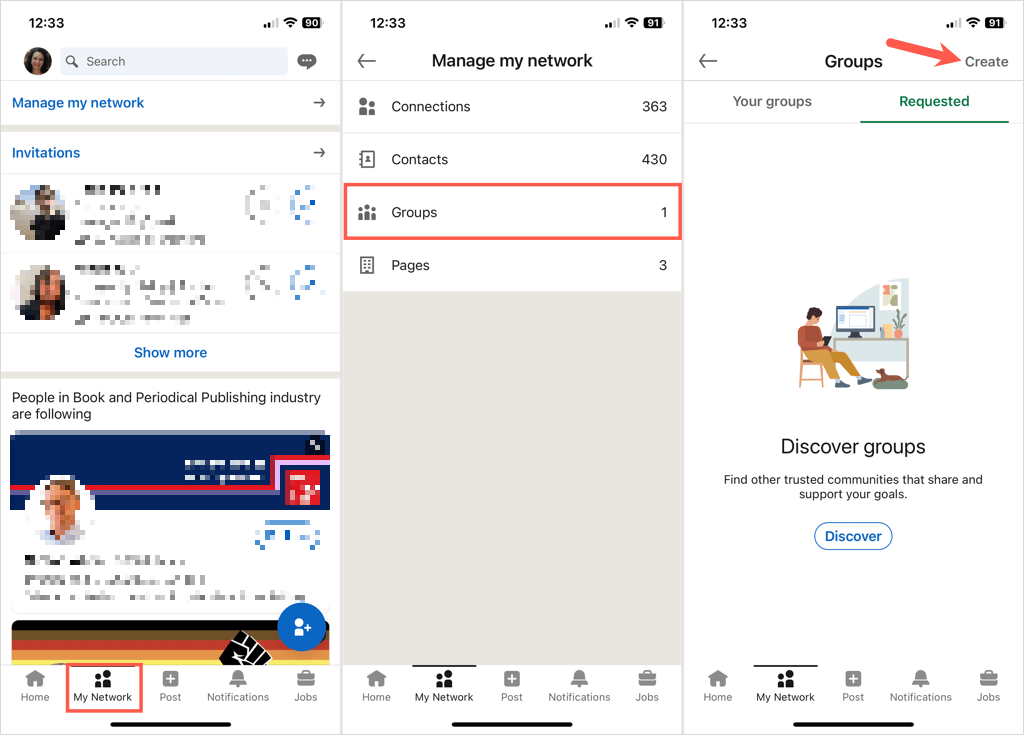
- Alternativ, selectați pictograma profilului dvs. LinkedIn din stânga sus din orice filă.
- Alegeți Grupuri .
- Alegeți Creare în dreapta sus.

Adăugați detaliile grupului
După ce ajungeți la caseta Creare grup, veți introduce toate informațiile despre grup.
Sigla și imaginea de copertă (opțional): selectați pictograma Editați (creion) de lângă imaginea siglei din stânga sau fotografia de copertă din dreapta sus pentru a adăuga una, cealaltă sau ambele. Acest lucru poate ajuta membrii dvs. să distingă grupul dvs. dintr-o privire.
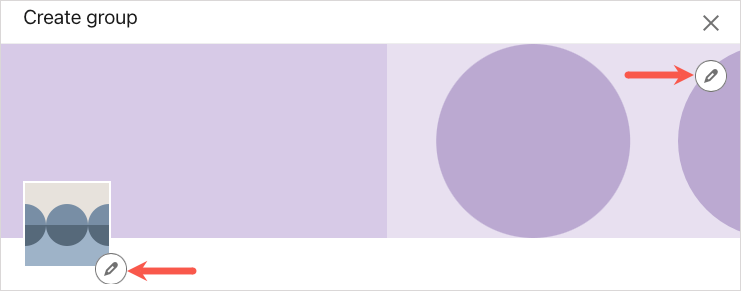
Nume grup (obligatoriu): introduceți numele grupului care poate avea până la 100 de caractere. Încercați să includeți intenția, subiectul sau industria în numele grupului.
Descriere (obligatorie): introduceți o descriere pentru grup care poate avea până la 2.000 de caractere. Faceți acest lucru suficient de descriptiv pentru ca publicul țintă și potențialii membri noi să înțeleagă scopul grupului.
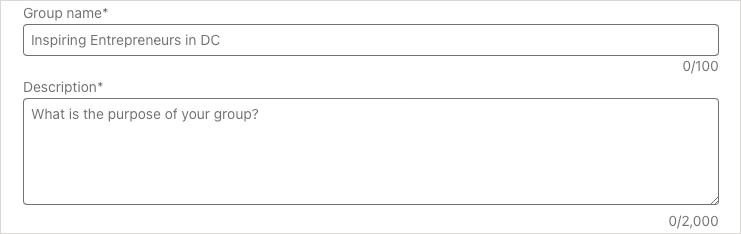
Industrie (opțional): dacă doriți să includeți o industrie similară pentru grup, puteți adăuga până la trei. Acest lucru este util pentru anumite industrii și cariere relevante.
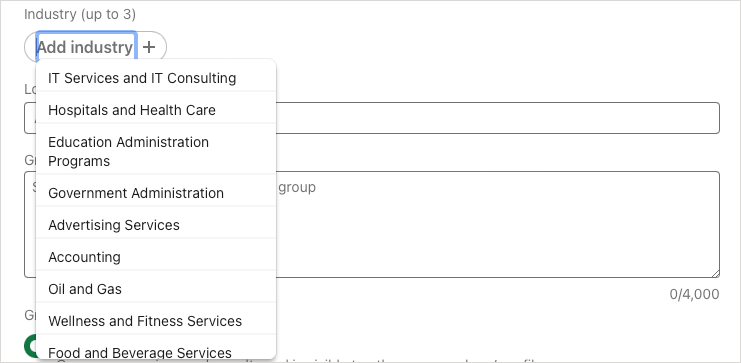
Locație (opțional): dacă grupul dvs. este specific pentru locație, puteți include și asta. Puteți alege un loc local în funcție de locația dvs. sau puteți merge la fel de larg ca în întreaga lume, dacă preferați.
Reguli de grup (opțional): luați în considerare includerea oricăror reglementări, așteptări sau reguli pe care doriți să le respecte membrii. Puteți folosi până la 4.000 de caractere pentru regulile grupului.
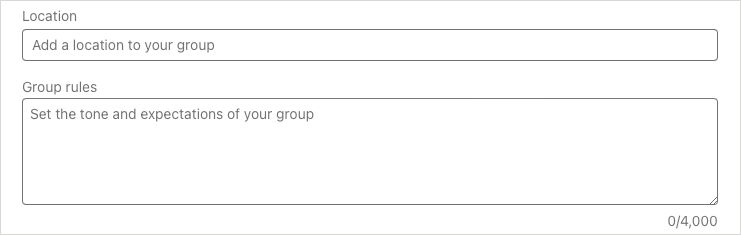
Descoperirea grupului (obligatoriu): puteți alege Listat sau Nelistat pentru această opțiune. Listat înseamnă că grupul apare în rezultatele căutării și pe profilurile membrilor săi. Nelistat este opusul, grupul nu va apărea în căutări și nu este vizibil în profilurile membrilor.

Permisiuni (opțional): bifați prima casetă dacă doriți să lăsați membrii să-și invite conexiunile și a doua casetă dacă doriți să examinați postările înainte de a fi publicate. Dacă bifați caseta pentru a examina postările, aveți la dispoziție 14 zile pentru a face acest lucru înainte ca postarea să fie vizibilă pentru grup.
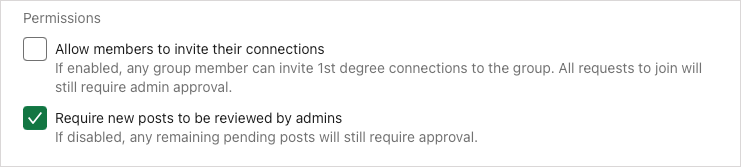
Când terminați toate detaliile, selectați Creare pentru a finaliza procesul de configurare.
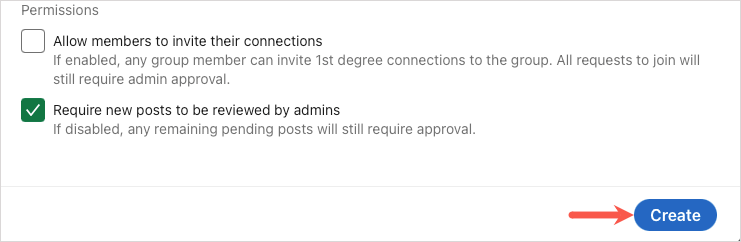
Limitări ale grupului LinkedIn
Există câteva limite pe care ar trebui să le cunoașteți atunci când vă creați propriile grupuri LinkedIn.

În momentul în care scrieți, puteți:
- Creați cinci grupuri și ștergeți 30 de grupuri pe zi
- Aveți trei milioane de membri într-un singur grup *
- Atribuiți 10 proprietari și 20 de administratori grupului dvs
- Gestionați 30 de grupuri
- Utilizați până la 3.000 de caractere într-o postare de grup și 1.250 de caractere într-un comentariu
Pentru alte limitări privind calitatea de membru al grupului, consultați pagina de ajutor LinkedIn pentru limitele grupului.
* O altă pagină de ajutor LinkedIn afirmă că un grup poate avea până la două milioane de membri. Fiți atenți dacă calitatea de membru atinge acest număr.
Gestionați un grup LinkedIn
Odată ce creați un grup LinkedIn, puteți invita membri, edita grupul, puteți vedea postările în așteptare și multe altele. Accesați pagina de pornire a grupului dvs. pentru a începe.
Invitați conexiuni
Pe web, selectați Invitați conexiuni în colțul din dreapta sus.
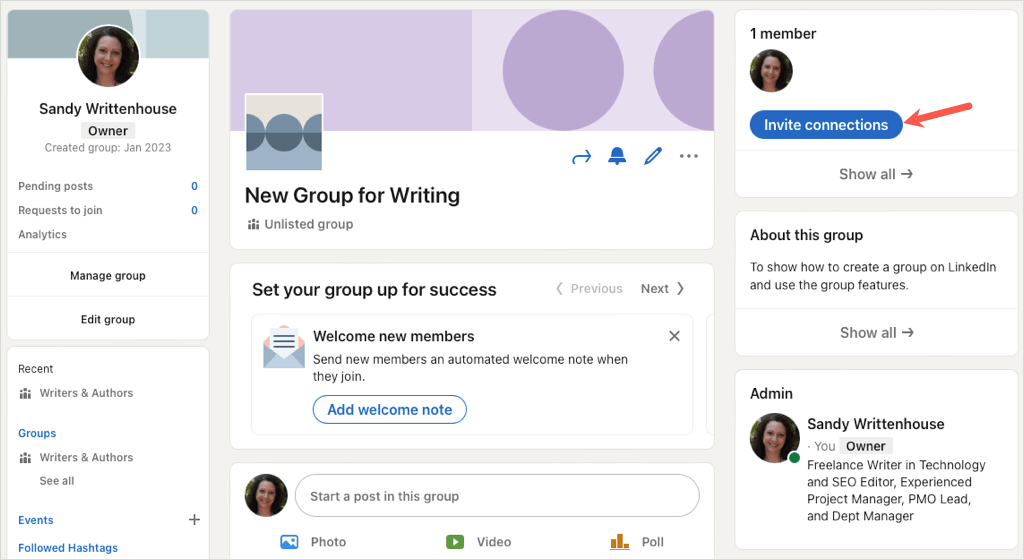
În aplicația mobilă, selectați Invită în partea de sus.
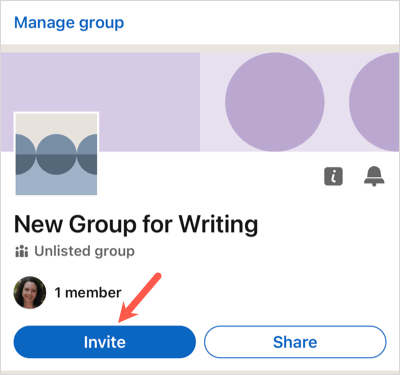
Bifați casetele pentru acele conexiuni la care doriți să vă alăturați grupului și alegeți Invită .
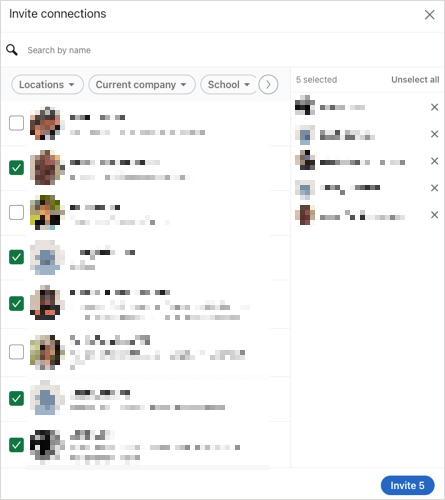
Editați grupul
Este posibil să doriți să editați descrierea, să adăugați o industrie sau să modificați posibilitatea de descoperire inițială.
Pe web, selectați Editați grupul din stânga sau pictograma Editați din dreapta numelui grupului.
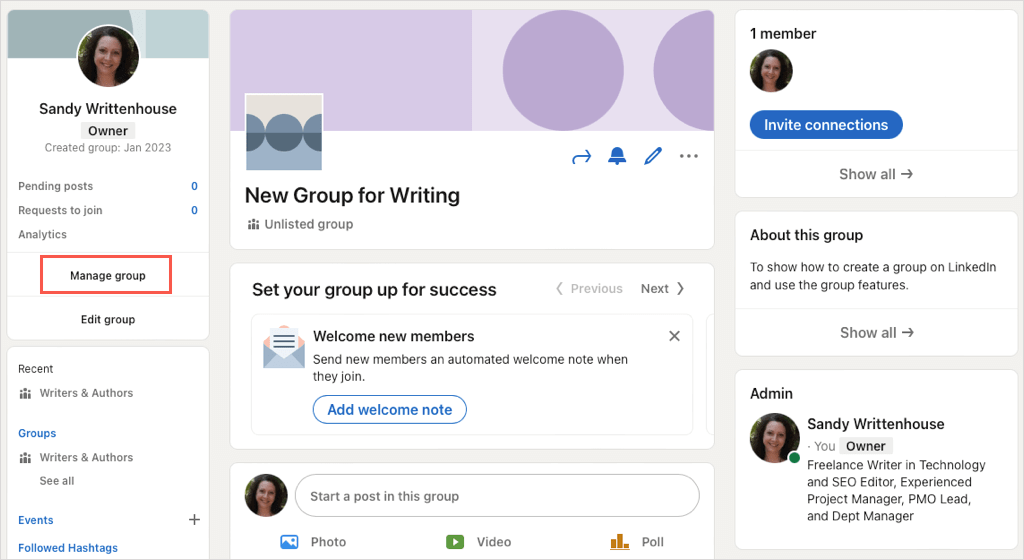
În aplicația mobilă, atingeți Gestionați grupul în partea de sus, apoi alegeți Editați grupul în partea de jos.
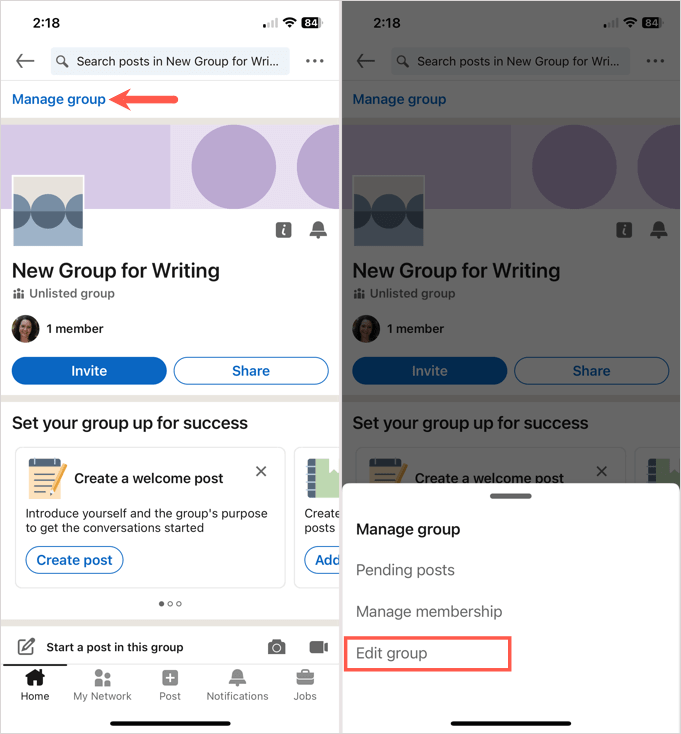
Efectuați modificările și selectați Salvare .
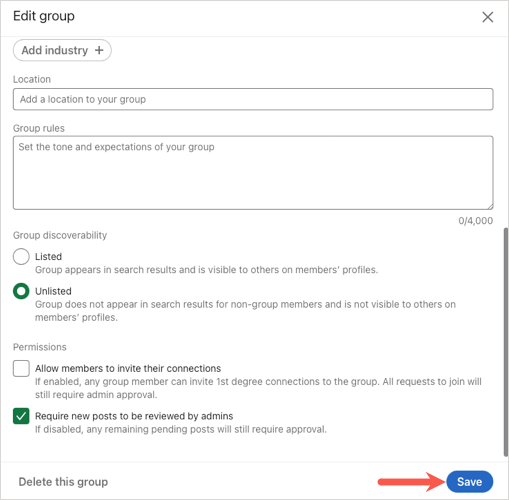
Vedeți postările în așteptare
Dacă alegeți să revizuiți postările înainte de a fi publicate, le puteți vedea pe toate într-un singur loc.
Pe web, selectați numărul din dreapta postărilor în așteptare din partea stângă.
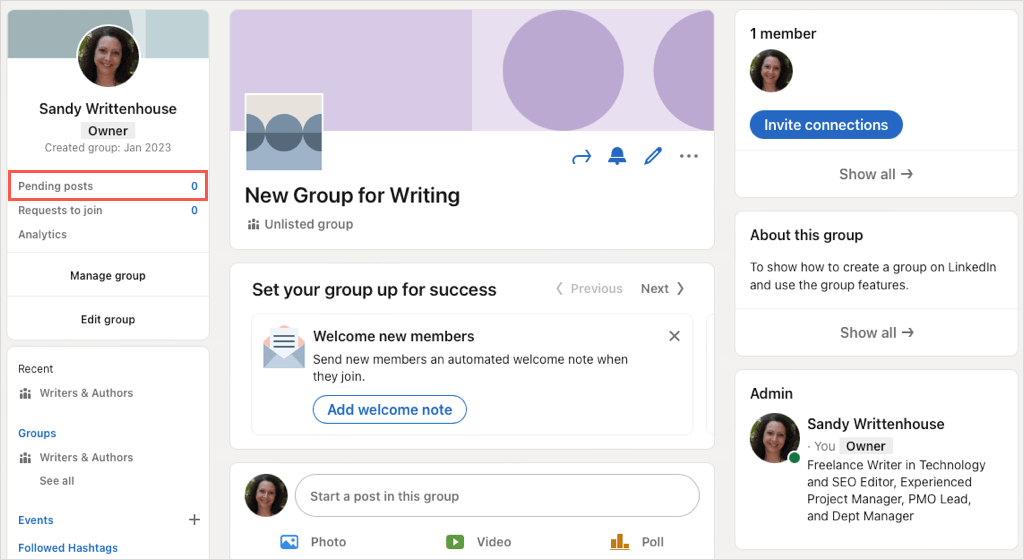
În aplicația mobilă, selectați Gestionați grupul în partea de sus și apoi Postări în așteptare în partea de jos.
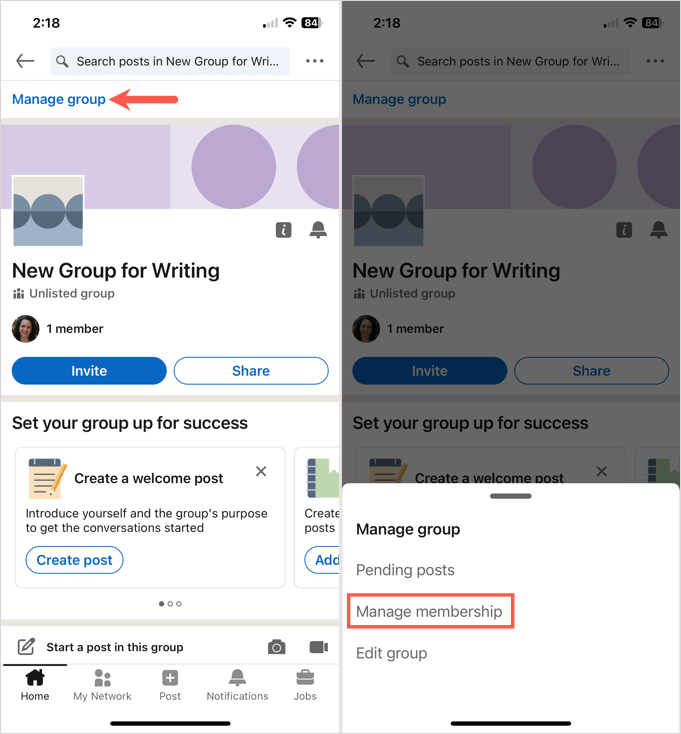
Gestionați membrii grupului
Puteți vedea și edita administratorii noului grup, solicitările, invitațiile și pe cei pe care i-ați blocat.
Pe web, selectați Gestionați grupul din stânga și alegeți fila Membru pe ecranul următor.
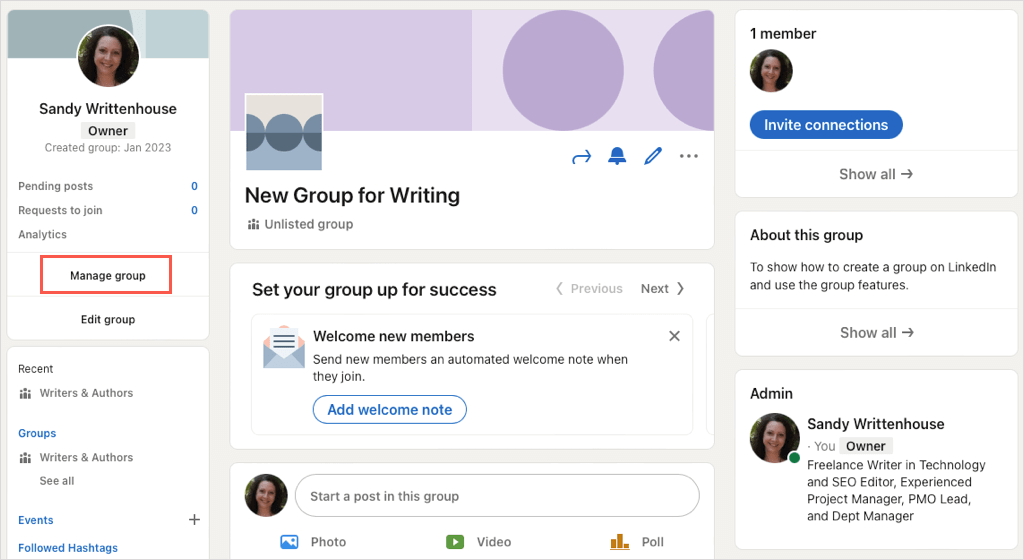
În aplicația mobilă, selectați Gestionați grupul în partea de sus și apoi Gestionați apartenența în partea de jos.
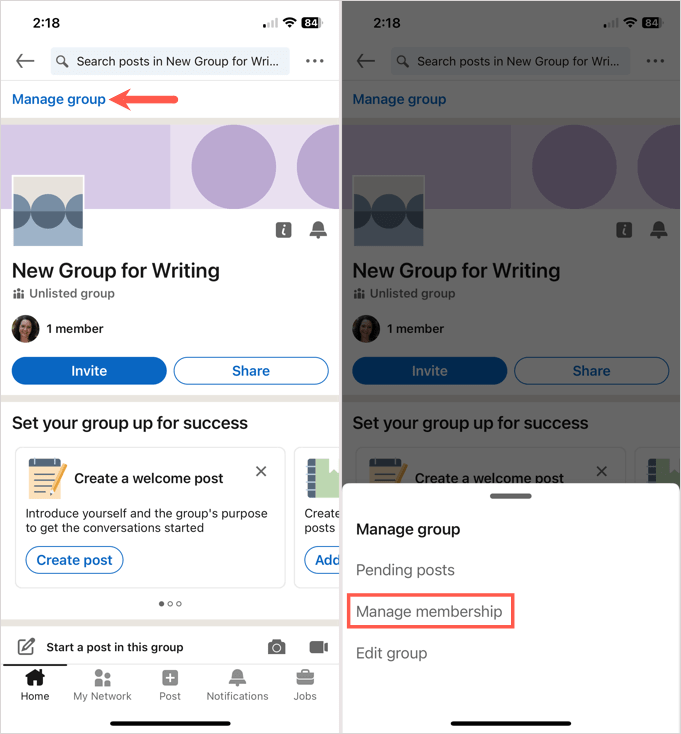
Puteți apoi să vă deplasați prin diferitele zone pentru a gestiona acele tipuri de membri activi ai grupului.
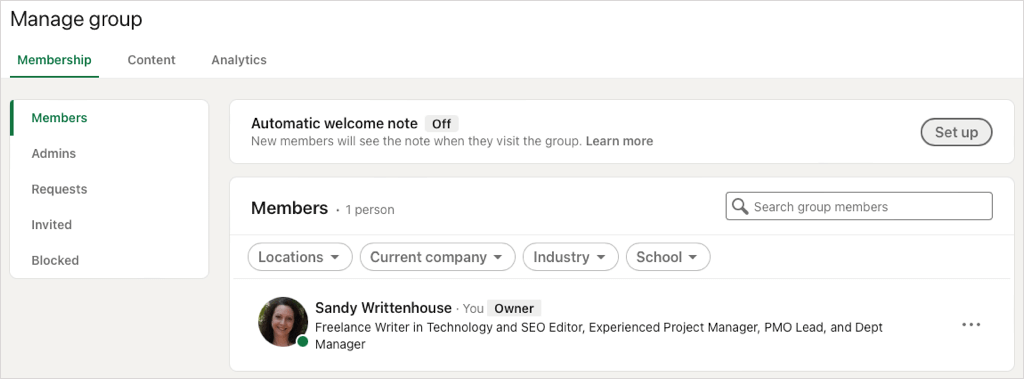
Ștergeți un grup LinkedIn
Dacă decideți că grupul dvs. LinkedIn nu funcționează, îl puteți șterge. În prezent, puteți șterge un grup doar de pe site-ul LinkedIn și acțiunea este permanentă, așa că asigurați-vă că doriți să ștergeți grupul înainte de a urma pașii de mai jos.
Sfat : puteți transfera dreptul de proprietate asupra grupului unuia dintre proprietarii grupului, în loc să îl ștergeți, dacă preferați.
- Selectați Editați grupul din stânga sau pictograma Editați din dreapta numelui grupului.
- Navigați în partea de jos a ferestrei pop-up și alegeți Ștergeți acest grup .
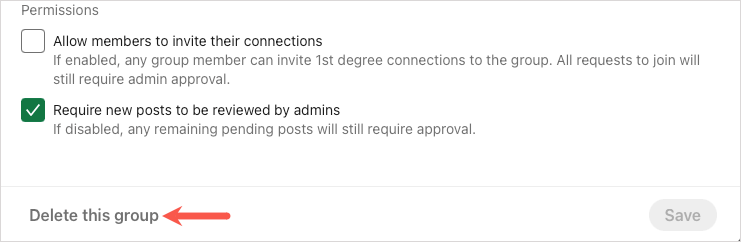
- Confirmați în caseta pop-up ulterioară alegând Ștergeți grupul .
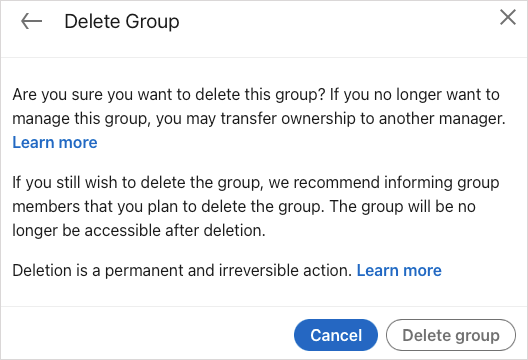
Prin crearea unui grup LinkedIn, nu numai că vă puteți extinde rețeaua profesională, dar vă puteți oferi un loc pentru conexiunile cu interese similare pentru a vă întâlni, a împărtăși idei și a avea discuții de grup.
Acum că știi cum să creezi un grup pe LinkedIn, de ce să nu te uiți la cum să adaugi sau să-ți actualizezi CV-ul și pe LinkedIn.
